9 snadných způsobů, jak opravit žádné problémy se zvukem ve videích Tiktok
TikTok se vyvinul jako jedna z nejpopulárnějších platforem sociálních médií pro video obsah s 1.2 miliardami uživatelů! I když se mnoha uživatelům aplikace líbí, někteří mohou mít problémy, divit se, Proč moje video TikTok nemá zvuk? Naštěstí jste na správném místě. Tato příručka vysvětlí, proč k tomuto problému dochází, a poskytne vám devět jednoduchých kroků k jeho vyřešení.
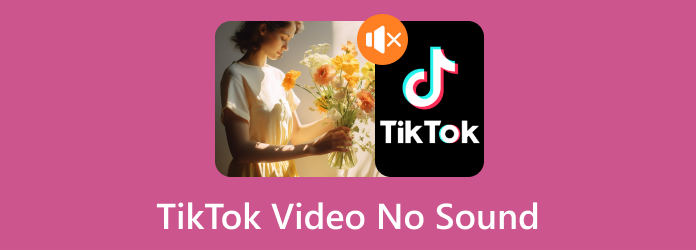
Část 1. Proč se ve videích TikTok nepřehrává zvuk?
Při sledování videí TikTok se můžete setkat se situacemi, kdy se zvuk nepřehraje, nebo obecně ve videích, kterými procházíte, neslyšíte žádný zvuk. Zde jsou možné důvody:
Nastavení zařízení
Možná jste zasahovali do nastavení svého zařízení, jako je hlasitost, přepínač ztlumení, mikrofon a reproduktor, což vám může bránit ve slyšení nebo nahrávání zvuku na TikTok.
Nastavení aplikace
TikTok má v aplikaci ovládání hlasitosti. Vaše aplikace mohla být nastavena na ztlumení zvuků.
Povolení aplikace
Vaše nastavení může bránit TikTok v přístupu k vašemu mikrofonu, což vede k přehrávání videí bez zvuku.
Chyby softwaru
Aplikaci jste si možná stáhli z nebezpečné webové stránky nebo mohla být upravena (modedována). To by mohlo vést k potížím s aplikacemi a dokonce k problémům s kompatibilitou softwaru.
Starší verze Tiktoku
Pokud váš TikTok není aktualizován na nejnovější verzi nebo je poškozen, může to vést k chybám, které mohou vést k problémům se zvukem.\
Část 2. Jak opravit žádný zvuk u videí TikTok
1. Zkontrolujte hlasitost
Pokud je hlasitost vašeho zařízení příliš nízká nebo ztlumená, vždy ji znovu zkontrolujte. Možná nevíte, že jste omylem klikli na tlačítko hlasitosti.
Krok 1Stiskněte objem Up knoflík; indikátor umožňuje upravit hlasitost podle potřeby.
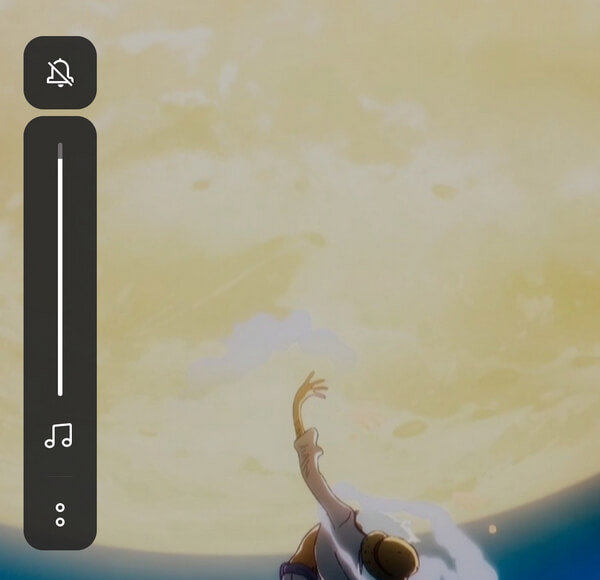
2. Vypněte režim vyrušení
Tento režim deaktivuje oznámení, budíky, telefonní hovory a další média, což může vysvětlovat, proč váš svazek nefunguje správně.
Krok 1Otevřete přejetím prstem dolů z horní části obrazovky Rychlé nastavení. Poté deaktivujte svůj Nerušit vlastnost.
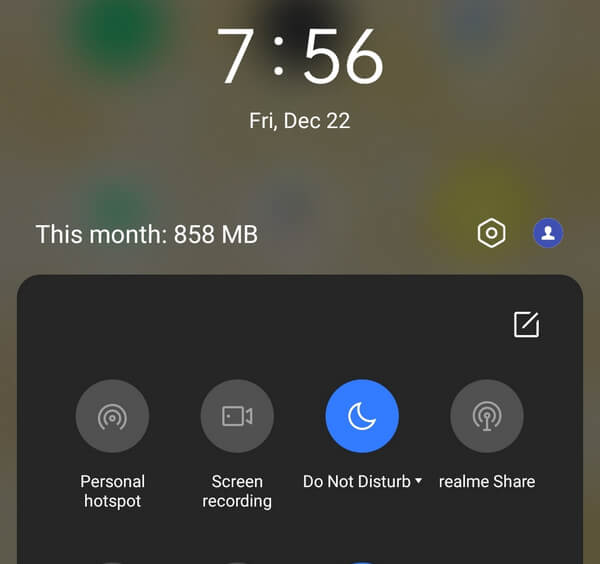
3. Povolte oprávnění aplikace
Pokud nahráváte obsah TikTok a všimnete si, že nemá zvuk, můžete to vyřešit udělením povolení k použití mikrofonu pro tuto aplikaci.
Krok 1Stiskněte a podržte aplikaci Tiktok. Poté klikněte Informace o aplikaci.
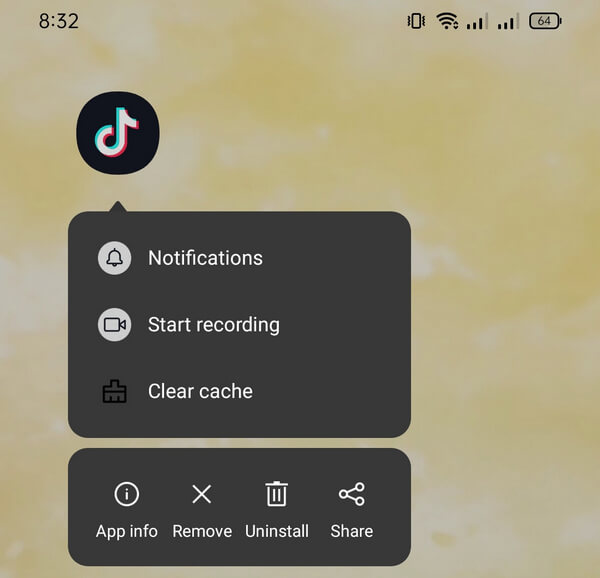
Krok 2Klepněte na Oprávnění volba.
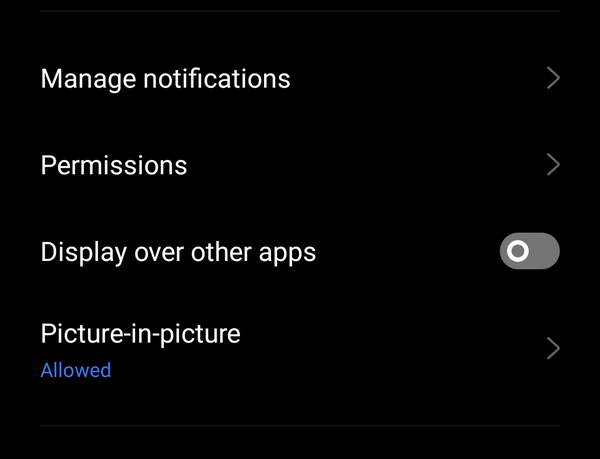
Krok 3Stiskněte Mikrofon.
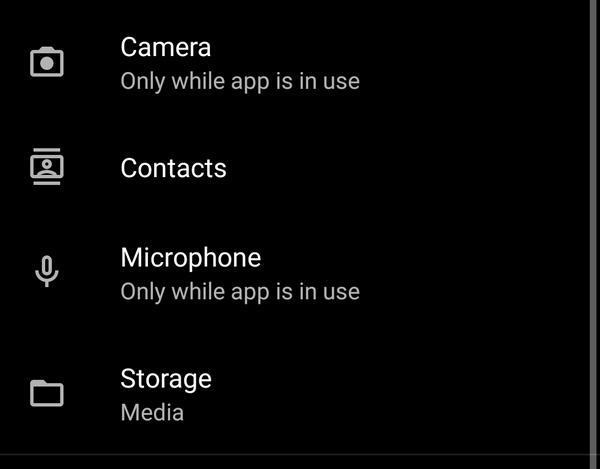
Krok 4Vyberte další možnosti kromě Popřít.
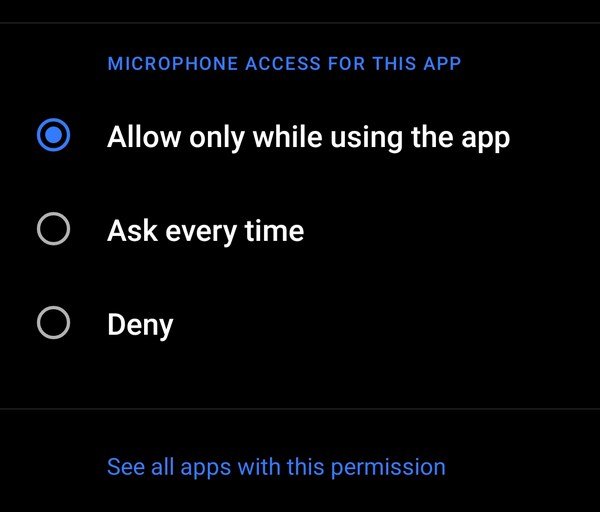
4. Restartujte Tiktok
Restartování aplikace TikTok může pomoci restartovat a vyřešit závady ovlivňující váš zvuk. Aplikaci můžete před opětovným otevřením vypnout a zapnout nebo ji zavřít.
Krok 1Klepněte na tlačítko Hamburger nabídce vašeho telefonu a přejetím po aplikaci TikTok nahoru ji odeberte. Pokud používáte iPhone, stiskněte a podržte Domů a poté přejeďte prstem Tik tak aplikace nahoru.
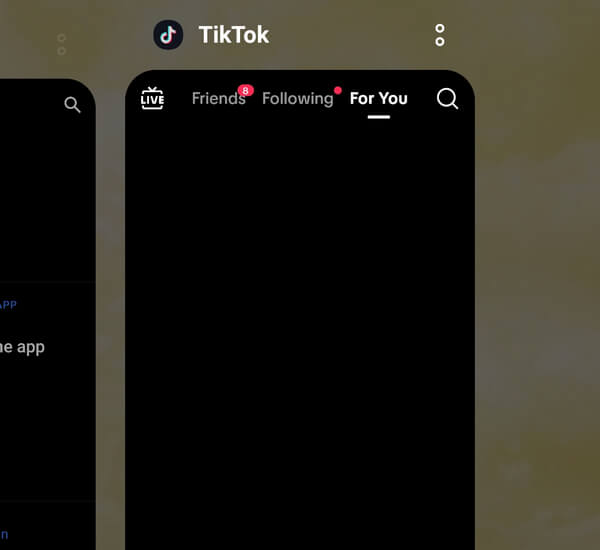
5. Vypněte Bluetooth
Externí zvuková zařízení se mohou připojit automaticky, pokud máte povoleno Bluetooth. Vypněte Bluetooth na svém telefonu, abyste se ujistili, že není připojen k jiným zařízením.
Krok 1Chcete-li Bluetooth deaktivovat, přejeďte prstem dolů z horní části obrazovky. Poté klepněte na Bluetooth vypnout.
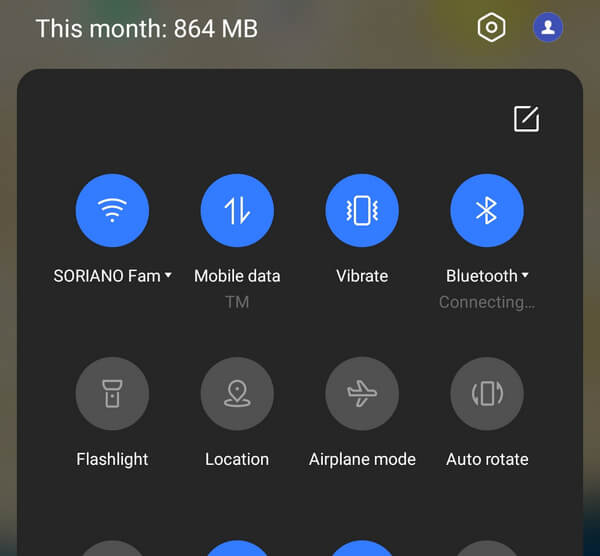
6. Chyba synchronizace zvuku
Sound Sync je skvělá funkce, která automatizuje synchronizaci materiálu se zvukem, který si vyberete. Pokud tato funkce chybí, může to způsobit závady a může to mít za následek zpoždění nebo produkovat žádný zvuk. Chcete-li to opravit, postupujte podle Vypnout Bluetooth krok výše.
7. Vymažte mezipaměť aplikace
Když jsou mezipaměti přetížené, můžete narazit na různé problémy na TikTok a dalších aplikacích. Pravidelné mazání mezipaměti zvyšuje rychlost aplikace a zároveň uvolňuje úložný prostor telefonu.
Krok 1Stiskněte a přidržte tlačítko Tik tak a klepněte na Vymazat mezipaměť funkce, která se objeví. Pokud váš telefon tuto funkci nemá, klikněte na Informace o aplikaci.
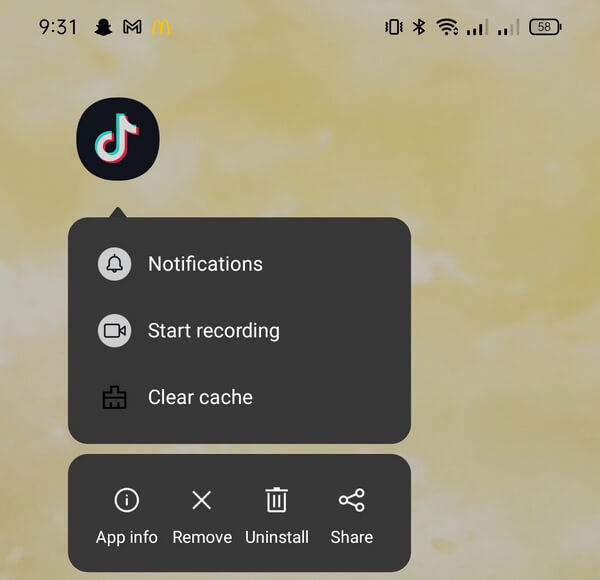
Krok 2Klepněte na Použití pro ukládání dat, potom klepněte na tlačítko Vymazat mezipaměť.
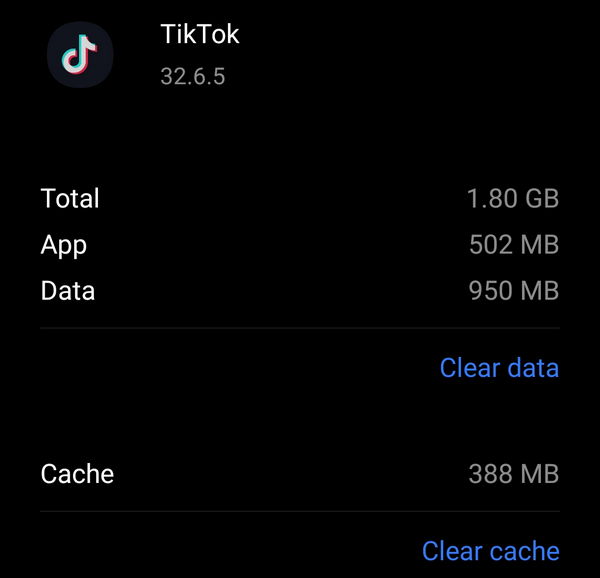
8. Restartujte telefon
Restartování zařízení často řeší problémy, které mohou souviset s chybami ve vašem operačním systému. Operační systém spoléhá na základní procesy, aby všechny programy fungovaly hladce. Restartování může pomoci vyřešit problémy, které nastanou, když jeden software způsobí problémy, které občas ovlivňují jiné aplikace. Vyzkoušejte to a zjistěte, zda na vašich videích TikTok stále nezaznamenáte žádný zvuk.
9. Opravte video pomocí Tipard FixMP4
Tipard FixMP4 je váš nejlepší mediální nástroj pro opravu poškozených videí. Pokud je problém ve videu, můžete jej opravit pomocí této aplikace. Tato aplikace je oblíbená díky své úspěšnosti až 99 %, zvláště pokud je video reference přesná. Není nutné, aby vaše reference byla dokonalá, protože tato aplikace to stále dokáže opravit. Nástroj má navíc funkci, která vám umožní zobrazit náhled opraveného videa. Nyní si můžete poslechnout zvuk před jeho uložením.
Krok 1Chcete-li získat aplikaci, klikněte na tlačítko bezplatného stažení níže. Poklepáním na stažený soubor jej nainstalujte do zařízení a poté jej spusťte.
Krok 2Chcete-li přidat video k opravě, klikněte na + tlačítko na levé straně. Zahrňte referenční video na pravé straně aplikace. Poté vyberte soubor, když se zobrazí vyhledávač souborů.
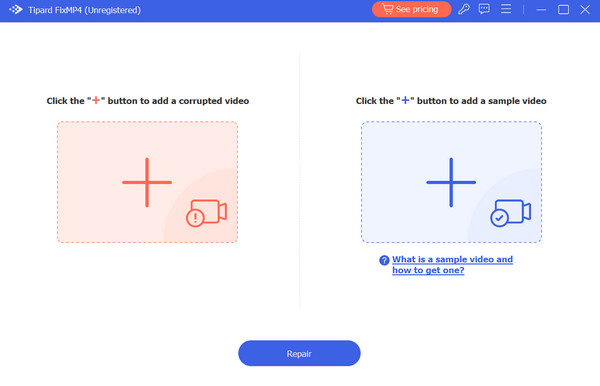
Krok 3Ujistěte se, že videa používají stejné kodeky a metadata. Po potvrzení stiskněte tlačítko Opravy tlačítko pro zobrazení náhledu videa před jeho uložením.
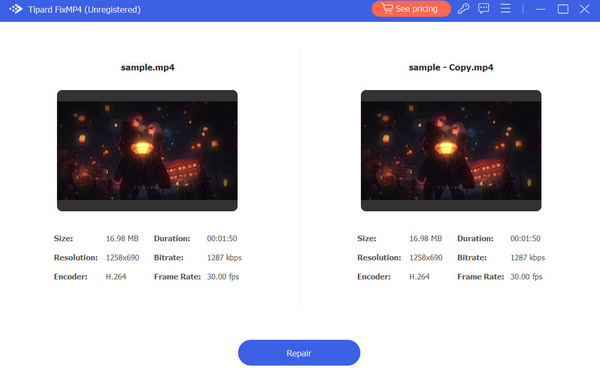
Rozšířené čtení:
Video nebo příspěvek se zpracovává na TikTok [Vyřešeno]
Průvodce velikostí videa TikTok: Rozměry, rozlišení a tipy pro optimalizaci
Část 3. Nejčastější dotazy o tom, že ve videích Tiktok není zvuk
Proč moje video Tiktok nemá zvuk?
Pokud po nahrání obsahu TikTok nic neslyšíte, možná jste v oprávněních aplikace TikTok nepovolili mikrofon. K tomu může také dojít, když jste během nahrávání připojeni k audio zařízením.
Proč na TikTok není žádná možnost mých zvuků?
Pokud je váš účet TikTok nastaven jako firemní, nemůžete ve svých videích používat zvuky ani hudbu.
Jak vypnu ztlumení na TikTok?
Přejděte do nastavení a soukromí TikTok, najděte možnost Přehrávání a vypněte ji Otevřete TikTok při ztlumení přepínač.
Proč investovat do čističky vzduchu?
Takto můžete problém vyřešit žádný zvuk na videích TikTok! Pomocí kroků uvedených v tomto příspěvku můžete tento problém snadno vyřešit. Ujistěte se, že máte po ruce Tipard FixMP4 pro spolehlivý nástroj na opravu videa, který usnadňuje opravu poškozených videí a uchovává váš obsah. Pokud problém přetrvává, zvažte kontaktování podpory TikTok pro další pomoc.







